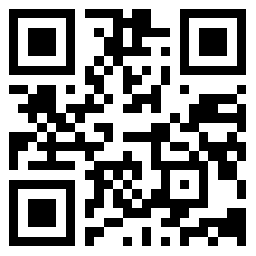
怎么把iphone照片传到电脑?这应该是很多使用iphone新手都会问的问题吧。其实,想要将自己iphone手机里的照片导入电脑,方法有很多种,今天小编就给大家讲讲最全最方便的6种方法。你想用哪一种都行哈!
怎么把iphone照片传到电脑?

iPhone主页
方法 1: 使用电子邮件传送照片
点选iPhone主页屏幕上的照片图标,启动照片应用程序。

怎么把iphone照片传到电脑
点选底部“相机胶卷”前面的相簿。

iphone传照片
点击“编辑”按钮。

iphone
点选每一张要传送的照片,点选分享按钮。

怎么把iphone照片传到电脑
点选邮件。

iphone
输入自己电子邮件地址,然后点击发送。现在,你可以在计算机上访问电子邮件,保存附加的照片。
方法 2: 在Mac上用iPhoto传送照片

iphone传照片
用USB电缆将iPhone连接到Mac 。 iPhoto应该会自动开启。如果不是,从Dock启动iPhoto。

怎么把iphone照片传到电脑
选择要导入的照片。你可以选择个别照片复制,也可以从iPhone导入所有照片。

iphone传照片
删除或保留原件。导入完成后,可以选择删除或保留iPhone上的照片。删除将节省iPhone的空间和加快自动备份过程。
方法 3: 在Mac上使用图像捕捉传输照片

怎么把iphone照片传到电脑
USB电缆将iPhone连接到你的Mac 。如果你没有iPhoto,在应用程序文件夹中打开图像捕捉程序。

iphone传照片
选择你保存的位置。图像捕捉会问你要存储的照片。在硬盘驱动器上选择一个容易记得,容易找到的地方。

怎么把iphone照片传到电脑
设置图像捕捉从你的iPhone删除照片 。在选项菜单中,你可以检选传输完成后从iPhone删除照片。使用此功能以节省iPhone上的空间。

iphone传照片
点击下载全部按钮。这将复制所有照片到指定位置。这可能需要几分钟基于多少张照片。
方法 4: 在Windows中传输照片

怎么把iphone照片传到电脑
用USB电缆将iPhone连接到你的PC。打开电脑,点击“开始”菜单,选择“电脑”。Windows 8中在“开始”屏幕,键入“电脑”。

iphone传照片
右键单击你的设备。在设备列表中,应该看到你的iPhone。右键单击它并从菜单中选择 “导入图片和视频”。

怎么把iphone照片传到电脑
选择“导入设置” 。选择你要导入照片的位置。默认情况下,它们将被复制到“我的图片”文件夹中。

iphone传照片
点选你的照片。导入之前,你将有选项点选你的照片。这将有助于以后对它们进行排序。

传照片
导入你的照片。一旦你选择了标签,单击“导入”按钮。一个显示传送进度的窗口将打开。导入完成后,会打开Windows照片库显示你最近导入的照片。
方法 5:使用iTunes同步软件来连接电脑
设置好的iPhone4s 直接连接电脑的时候,会有Apple iPhone 的图标出现。直接点击图片,就如同查看U盘信息一样的查看iPhone内容就可以了,或者使用iTunes 同步软件对iPhone进行同步。iTunes同步软件的使用步骤:

怎么把iphone照片传到电脑
先【登录】iTunes帐号,如果没有,点击【创建账户】。

iphone传照片
登录后,用iTunes帐号【对这台电脑授权】。
进入AppStore选择一款软件,如果是免费软件,点击【Free】,即可下载,第一次下载需要输入帐号密码。 输入帐号密码后,点【获得】。

iphone传照片
iTunes Store开始下载软件,可以在【下载】看到下载进度。可以去【应用程序】查看已下载的软件。
下面开始把刚下载的游戏同步到iPhone,选【设备】-【iPhone4】,勾选刚下载的游戏,【应用】。
iTunes顶部提示正在同步,同步完成后,查看iPhone,游戏已经装到iPhone上了。
连接完成就能看到iPhone里面的内容了。

iphone传照片
方法 6:iCloud照片流上传照片

怎么把iphone照片传到电脑
首先去APPLE官网下载iCloud 控制面板-适用于Windows系统。

iphone传照片
下载完成之后按照提示安装即可,此安装程序不会在桌面显示快捷方式,可在控制面板调出“iCoud”。
安装iCloud 控制面板时,系统会提示设置上传和下载文件夹路径。
上传文件夹:如果电脑中其他照片想同步到手机,把照片复制到上传文件夹即可,然后到相薄中照片流中查看。
下载文件夹:开启照片流的前提下,相册中的照片会借助无线网络自动同步到电脑中,然后到电脑中设置的下载文件夹查看。

怎么把iphone照片传到电脑
如果想借助iCloud实现同步到Windows功能,必须再拍照之前打开照片流功能,如果之前拍的照片没开照片流,安装成功之后是不会同步到电脑中的。
学习了怎么把iphone照片传到电脑上,是不是炒鸡简单呢?iphone照片导入电脑是一种必会的技能,学会了这6种办法。如果有人问你你还能拿出来炫耀一下呢。方法这么多种,选择你喜欢的,就能任性传照片了。怎么样,小编是不是炒鸡贴心呢。
 摄影入门建立摄影后期思路 学会处理照片技术
摄影入门建立摄影后期思路 学会处理照片技术  出门旅行带什么镜头 旅行摄影镜头三个足矣
出门旅行带什么镜头 旅行摄影镜头三个足矣  表达情绪的照片该如何营造 后期制作很重要
表达情绪的照片该如何营造 后期制作很重要  索尼A5100超高性能微单相机 自拍党首选
索尼A5100超高性能微单相机 自拍党首选  富士X-A2炫彩系列相机隆重上市 扮靓神器
富士X-A2炫彩系列相机隆重上市 扮靓神器  巧用色温 营造绝妙的画面氛围
巧用色温 营造绝妙的画面氛围  谁说摄影穷三代 其实这些常见小东西都是摄影好帮手
谁说摄影穷三代 其实这些常见小东西都是摄影好帮手  拍摄时滤镜如何选择 千万要结合用途 别瞎用
拍摄时滤镜如何选择 千万要结合用途 别瞎用  四千预算能买哪些新款笔记本 买这3款就好了
四千预算能买哪些新款笔记本 买这3款就好了  熊孩子平板电脑要如何购买 便携耐用不能少
熊孩子平板电脑要如何购买 便携耐用不能少  世界杯就要来了 拿好笔记本狂欢吧!
世界杯就要来了 拿好笔记本狂欢吧!  谷歌Project Tango平板电脑,用3D的眼光看世界
谷歌Project Tango平板电脑,用3D的眼光看世界  苹果iPad Pro平板发售时间被推迟
苹果iPad Pro平板发售时间被推迟  黑莓CEO托斯滕 海因斯:关注平板未来 不急于推出新品
黑莓CEO托斯滕 海因斯:关注平板未来 不急于推出新品  华硕UX31静态体验是卖点 优化配置惊喜多
华硕UX31静态体验是卖点 优化配置惊喜多  普惠推出多款平板电脑 12寸安卓平板像放大的HTC One
普惠推出多款平板电脑 12寸安卓平板像放大的HTC One  手机密码忘了怎么解锁 手机忘记密码解锁的方法
手机密码忘了怎么解锁 手机忘记密码解锁的方法  人民的名义陆毅用的什么手机 侯亮平用的手机成亮点
人民的名义陆毅用的什么手机 侯亮平用的手机成亮点  性格内向适合玩啥游戏 这3类游戏才能让内向人如鱼得水
性格内向适合玩啥游戏 这3类游戏才能让内向人如鱼得水  这么弯的手机都没有坏 曲面手机大盘点
这么弯的手机都没有坏 曲面手机大盘点  史上最便宜苹果手iPhone SE 为何能做到高配低价?
史上最便宜苹果手iPhone SE 为何能做到高配低价?  欢乐颂2王柏川用的什么手机 王柏川手机什么牌子型号
欢乐颂2王柏川用的什么手机 王柏川手机什么牌子型号  小米Note2以洪荒之力挑战三星 双曲屏吊炸天
小米Note2以洪荒之力挑战三星 双曲屏吊炸天  漂洋过海来看你唐果果用的手机是什么牌子贵吗
漂洋过海来看你唐果果用的手机是什么牌子贵吗  四款黑科技APP推荐 每一款都打开了新世界的大门
四款黑科技APP推荐 每一款都打开了新世界的大门  3大珍藏已久免费音乐网站 干货十足 建议收藏
3大珍藏已久免费音乐网站 干货十足 建议收藏  开学季 这些最适合校园的APP你值得收藏
开学季 这些最适合校园的APP你值得收藏  苹果手机qq闪退 用户都认为自己用了假iPhone
苹果手机qq闪退 用户都认为自己用了假iPhone  哪个书法app比较好用 有这三款就够用了
哪个书法app比较好用 有这三款就够用了  超好用的黑科技APP推荐 都是可以让你省钱的APP
超好用的黑科技APP推荐 都是可以让你省钱的APP  颜值很高的黑科技App 这3个才是大多数人的心头好
颜值很高的黑科技App 这3个才是大多数人的心头好  当下最火的五款APP 安装最多口碑最好 你手机里一定有
当下最火的五款APP 安装最多口碑最好 你手机里一定有 



